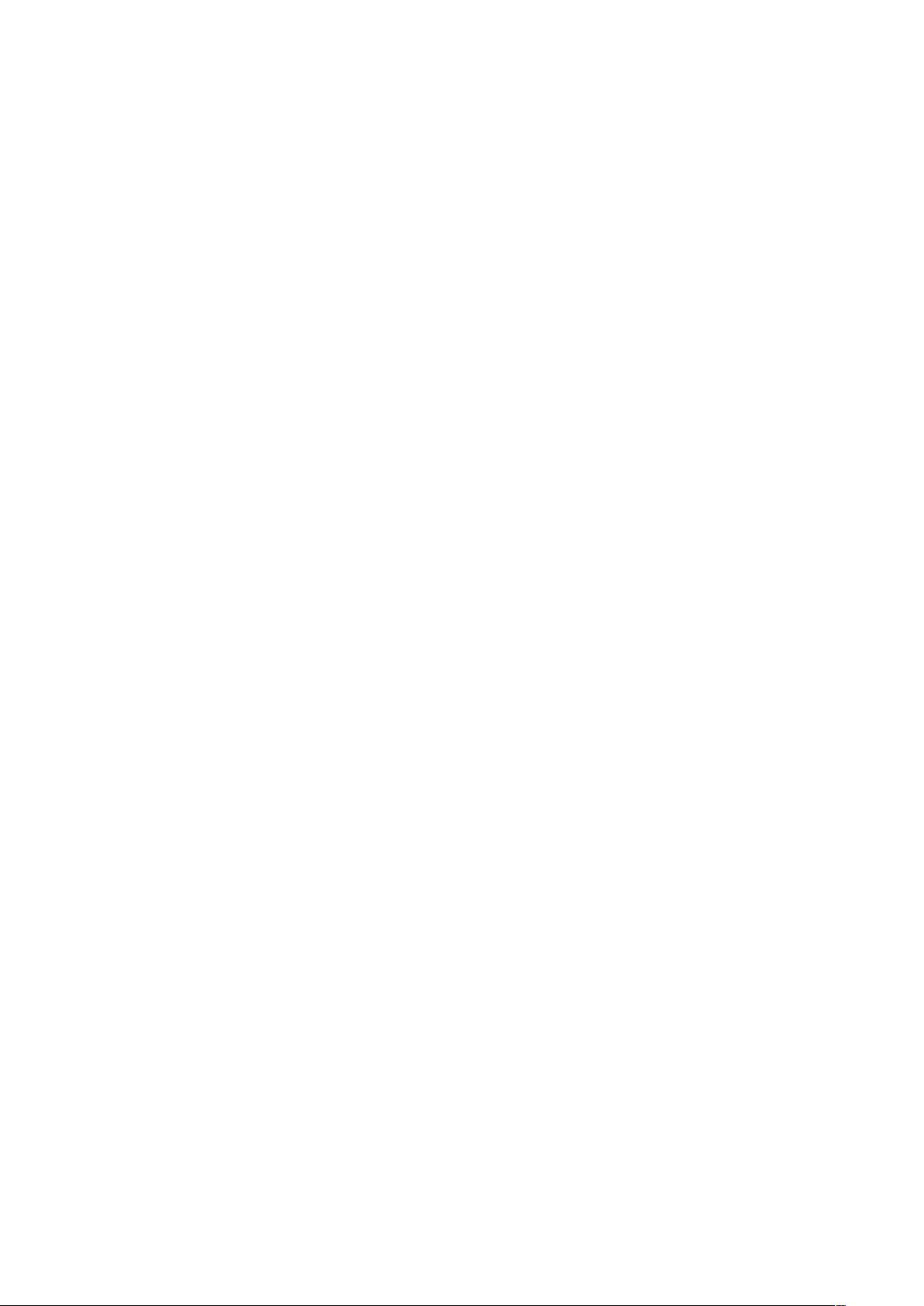Excel高效操作:快捷键精华指南
需积分: 11 179 浏览量
更新于2024-07-18
收藏 2.53MB DOCX 举报
"Excel快捷键与技巧汇总"
Excel快捷键是提高工作效率的关键工具,它们能帮助用户快速执行常见的操作,减少鼠标点击次数,从而提升工作速度。下面将详细解释一些重要的Excel快捷键及其应用场景。
1. Ctrl+1:这是调用单元格格式的快捷键,非常实用。通过这个快捷键,你可以快速打开“单元格格式”对话框,进行包括但不限于字体、对齐方式、数字格式、边框样式、填充颜色等各项设置。例如,如果你需要对文本进行缩进,可以在打开的对话框中选择“对齐”选项卡,调整“缩进量”。
2. Ctrl+9:隐藏行。在处理大型数据表时,隐藏不需要显示的部分可以帮助聚焦于关键信息。隐藏行后,再次按下此快捷键可以恢复显示。
3. Ctrl+0:隐藏列。与隐藏行类似,这个快捷键用于隐藏列,有助于整理工作表的布局。
4. Ctrl+~:显示所有公式。在处理含有公式的表格时,这个快捷键非常有用,可以快速检查公式的正确性,避免错误。
5. Ctrl+6:显示/隐藏标记。在数据验证过程中,如果设置了圈阅无效数据,这个快捷键可以控制标记的可见性。
6. F1:显示Excel帮助。当遇到不熟悉的功能或需要查找解决方法时,F1键是你的好帮手,它会打开Excel的帮助系统。
7. F2:进入单元格编辑模式或文件重命名。无论在哪个程序中,F2都是快速编辑选定内容的快捷方式。
8. F3:在已定义名称的情况下快速粘贴名称。这对于引用已命名的范围或公式很有帮助。
9. F4:重复上一步操作。这是一个非常方便的快捷键,可以用来快速复制格式或者操作。
10. F5:定位到上一步操作的单元格,或者配合Ctrl+G打开“定位”对话框,实现更精确的定位。
11. F6:在功能区和工作表之间切换,提高导航效率。
12. F7:拼写检查。确保你的工作表中没有拼写错误,保持专业形象。
13. F8:打开/关闭扩展模式。在扩展模式下,你可以通过拖动鼠标来快速选择矩形区域。
14. F9:刷新键,用于更新公式结果或数据连接。在复杂的公式中,也可以选中一部分,按F9预览结果。
15. F10:激活或取消激活快捷键模式。当F10被激活时,按字母键可以直接执行相应的功能。
除了这些,还有其他快捷键如Ctrl+B/Ctrl+I/Ctrl+U/Ctrl+5分别用于加粗、斜体、下划线和删除线,以及Ctrl+2/3/4/5的对应功能。掌握这些快捷键,可以显著提升Excel操作的流畅性和效率。在实际工作中,可以根据个人习惯和需求,挑选并熟练掌握一些常用的快捷键,使Excel成为你得心应手的数据处理工具。
1958 浏览量
2021-09-27 上传
2010-11-13 上传
点击了解资源详情
2021-10-08 上传
点击了解资源详情
251 浏览量
点击了解资源详情
2021-10-05 上传
zam971214420
- 粉丝: 0
最新资源
- MSP430单片机与DS1302的调试技术探讨
- Vue 3 UI功能构建:Baleada Composition与API的结合应用
- 筱可账号密码快捷输入工具——懒人族的快速登录神器
- Flask应用实现:用户登录时生成令牌
- 利用jQuery打造动态交互的万年历应用
- 一键部署:内置JDK的Tomcat7稳定版本
- hao123看图王绿色免安装版体验:简洁实用的图片浏览工具
- Android客户端通过POST与Servlet服务器交互示例
- 使用lodash.js在Tryit编辑器中实现简单功能
- SpringBoot与Kafka集成实践教程:定时消费Topic示例
- 新中新DKQ-A16D阅读软件功能介绍
- C语言轻松制作52单片机打地鼠游戏
- React Native高效本地选取器的配置与应用
- 阳光ICO图标提取器:免费绿色软件快速提取图标
- Android端图片上传至PHP服务器详细教程
- Python项目:模因生成器入门与部署指南